-
小编告诉你解决电脑本地连接不见了
- 2017-10-07 09:18:01 来源:windows10系统之家 作者:爱win10
据很多用户反映,电脑系统桌面右下角托盘的本地连接不见,以为是本地连接是不是出问题了,或是网络坏掉了,其实不用着急,这种情况只是右下角托盘不显示本地连接而已,那么怎么解决呢?下面小编就来跟大家说说电脑本地连接不见了的解决方法。
有网友在开机后,发现电脑网络连接栏里的本地连接不见了,会影响部分电脑的网络功能,有两种情况,一种是任务栏右下角的本地连接不见了,另一种是网络连接中的没有本地连接,两种情况虽然都是本地连接图标不见了,怎么解决呢?来看看下面小编给大家带来的解决电脑本地连接不见了的教程。
电脑本地连接不见了处理图文
win + R打开运行,在输入框输入cmd

电脑本地连接界面1
在dos界面里输入IPCONFIG/ALL来检验电脑网卡。
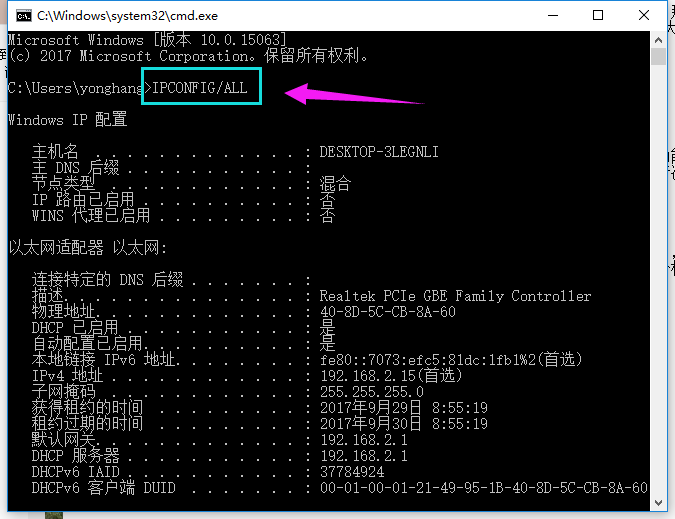
电脑本地连接界面2
如果网卡完好,就查看网卡驱动是否安装:
点击“计算机”选择“属性”进入系统界面。
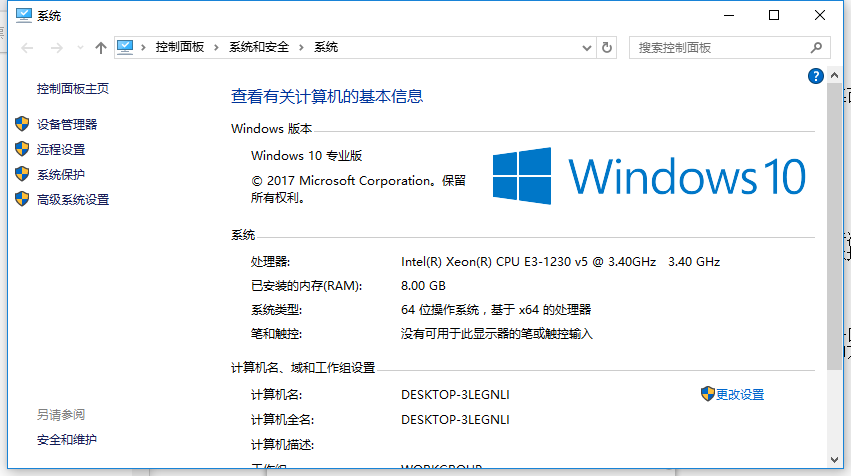
电脑本地连接界面3
点击“设备管理器”进入设备管理器界面。
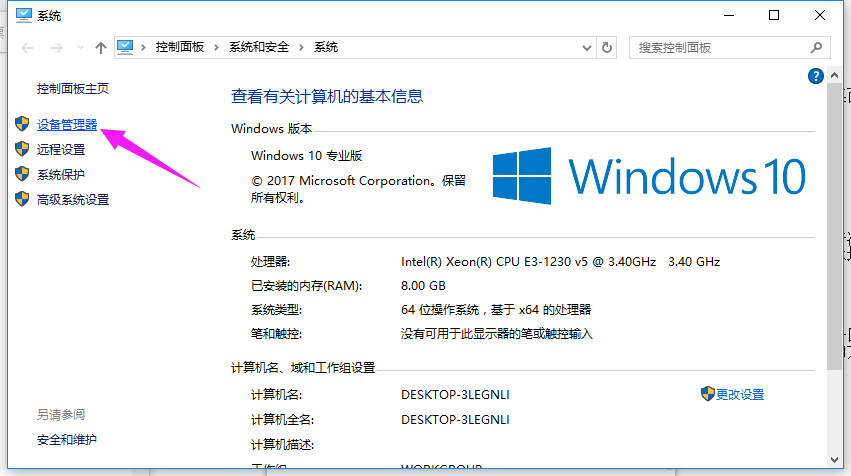
电脑本地连接界面4
点击“网络适配器,”查看网卡驱动
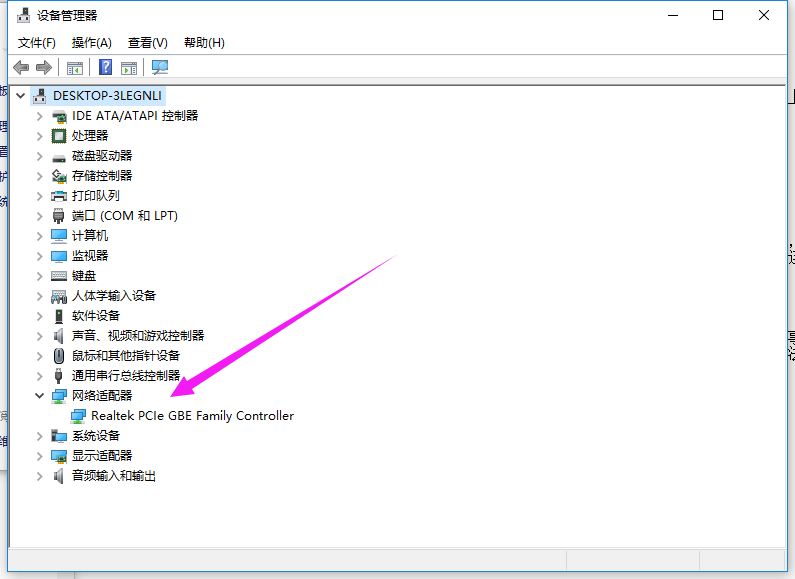
电脑本地连接界面5
如果驱动也安装好的,设置后就能重现本地连接:
点击“网络”选择“属性”进入网络和共享中心。
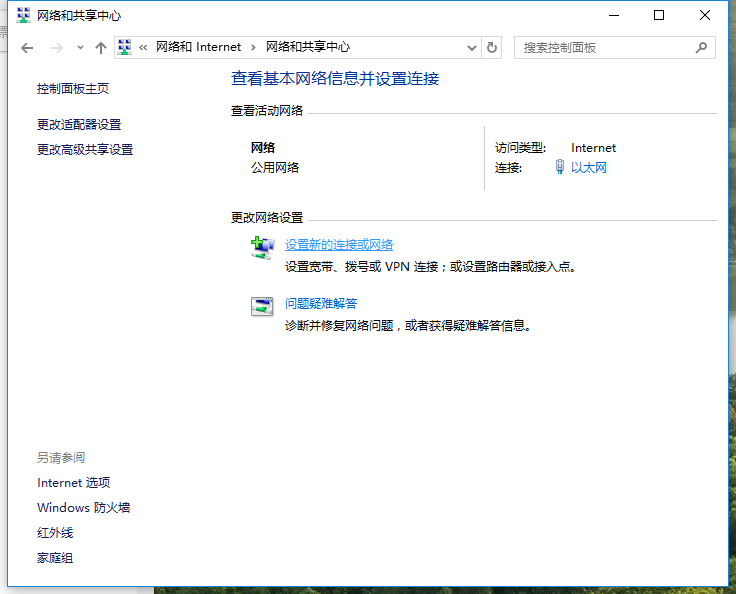
电脑本地连接界面6
点击“更改适配器设置”进入网络连接界面。
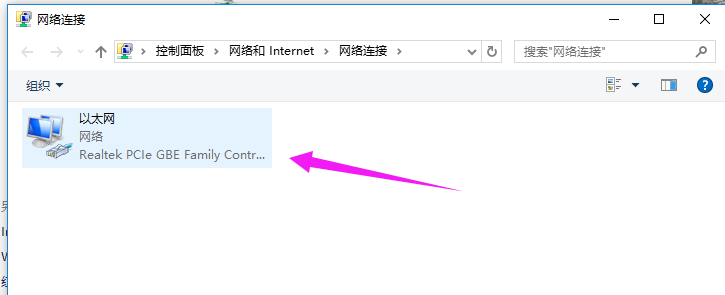
电脑本地连接界面7
鼠标右键点击"本地连接"选择“创建快捷方式”,这样就能将“本地连接”创建在电脑桌面上。
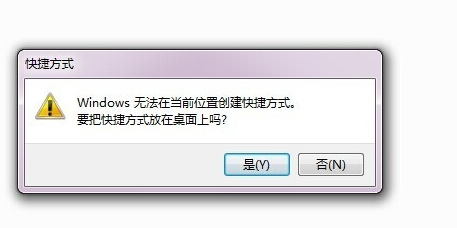
电脑本地连接界面8
以上就是解决电脑本地连接不见了的教程了。如果遇到遇到类似的情况,可以借鉴解决该问题的。
猜您喜欢
- 深度win7一键安装图文教程2017-04-19
- 打开组策略,小编告诉你电脑组策略怎么..2018-08-29
- 萝卜家园win7安装版系统安装图文教程..2016-10-21
- 联想正版win7系统32位最新下载..2017-05-01
- 无线网卡怎么安装,小编告诉你怎么安装..2018-07-21
- 研习win7系统更新win10系统的方法..2019-07-18
相关推荐
- 系统之家win10专业版装机版推荐.. 2016-11-12
- 如何禁用关闭Win8/8.1锁屏图文教程.. 2015-04-25
- Win7 64位操作系统怎么调整显存大小.. 2015-03-30
- win7旗舰开机启动画面不见了怎么办.. 2014-11-06
- win7安装win10双系统图文教程.. 2017-02-17
- 解决一键ghost备份Win10系统时无法一.. 2015-04-06





 系统之家一键重装
系统之家一键重装
 小白重装win10
小白重装win10
 深度技术win7 32位系统旗舰版下载v1909
深度技术win7 32位系统旗舰版下载v1909 VC2010运行库(VC2010简体中文版下载)官方版
VC2010运行库(VC2010简体中文版下载)官方版 雨林木风 Ghost Win11 64位优化稳定版 v2023.04
雨林木风 Ghost Win11 64位优化稳定版 v2023.04 Windos 8 VOL大客户专业版官方原版(技术员专版)
Windos 8 VOL大客户专业版官方原版(技术员专版) 雨林木风win10系统下载32位专业版v201705
雨林木风win10系统下载32位专业版v201705 265g游戏浏览器 v3.4官方正式版
265g游戏浏览器 v3.4官方正式版 火狐浏览器繁
火狐浏览器繁 闺蜜女性浏览
闺蜜女性浏览 Win8豆瓣电台
Win8豆瓣电台 MEET浏览器M1
MEET浏览器M1 瑞星安全助手
瑞星安全助手 小白系统win1
小白系统win1 小白系统Win8
小白系统Win8 谷歌浏览器47
谷歌浏览器47 System Explo
System Explo 谷歌浏览器(C
谷歌浏览器(C UltraSlidesh
UltraSlidesh 中国国搜浏览
中国国搜浏览 粤公网安备 44130202001061号
粤公网安备 44130202001061号